SC-S26W1/ Edición de videos, primeros pasos
 |
|---|
Lo primero que hice fue descargar al App de CapCut, cambié de dispositivo y aún no lo había descargado, aprovechando estas semanas de aprendizaje la descargué, así aprendo nuevas cosas y tener una mejor edición en los vídeos.
Después de descargar la App de CapCut, procedí a entrar en ella, acepté los términos y condiciones, aceptando que tenía mas de 13 años. Al aceptar los términos y condiciones, como nos explicaron en clase, procedí entrando en "Nuevo proyecto".
Seguidamente CapCut me pidió permiso de acceder a mis fotos y videos, le di clip en "Permitir acceso limitado", y me llevó a mi galería donde pude seleccionar las fotos y videos que utilizaría para crear el proyecto.
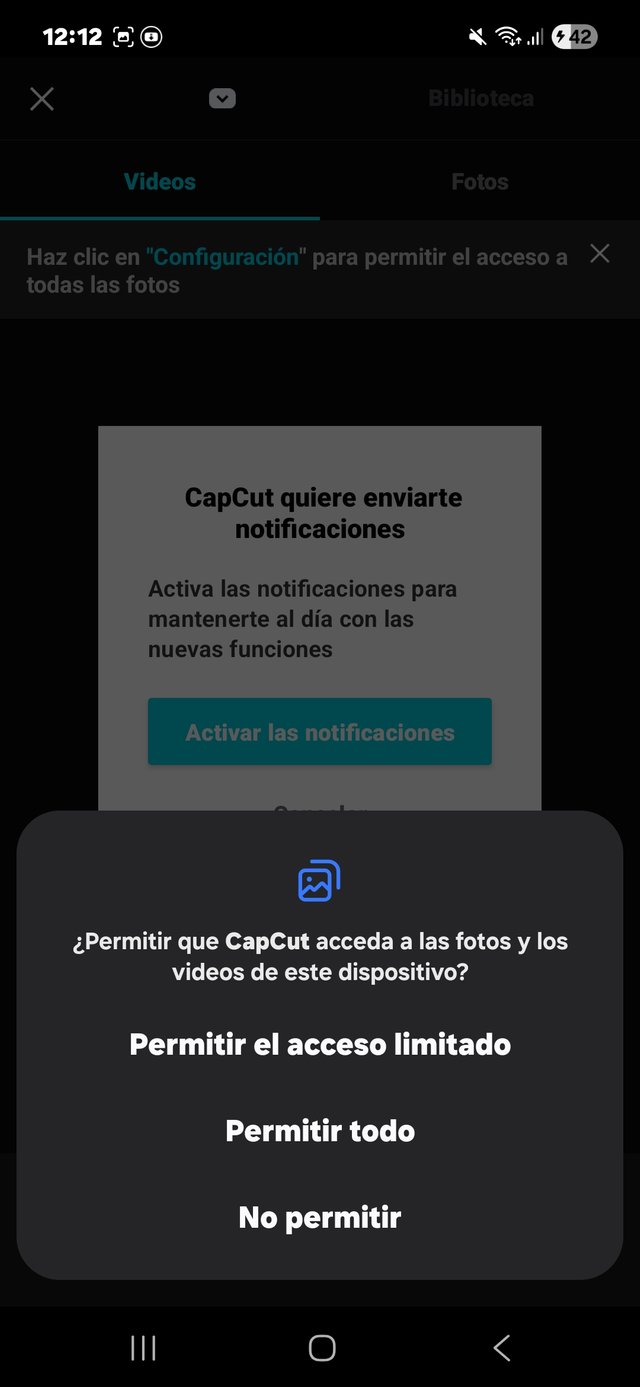 |
|---|
Exportados mis videos y fotos, comencé a seleccionar los que utilizaría en el proyecto.
Después de exportar las fotos y vídeo, utilice la herramienta de "Relación de aspecto", como aprendimos en clase, la opción 16:9 es una muy buena opción para los vídeos horizontales.
Al terminar de utilizar la herramienta de Relación de aspecto y cambiar a video horizontal, comencé a cortar y ajustar las fotos y videos.
Después de ajustar las imágenes, cómo pauta que dejaron en la clase, descargue la imagen del logo de Steemit, me fui a la herramienta de "Superposición" y seleccione la imagen del logo de Steemit.
Después de agregar en Superposición el logo de Steemit, ajuste la imagen y la puse en en un costado del video, además de ajustarlo en todo el video a través de la línea del tiempo.
Al terminar de poner la superposición, ajustar y recortar los clips, reproduje el proyecto final y le di al botón de exportar y comenzó la descarga de 1080p.
Las fotos y videos que utilicé en este proyecto, las tomé en el parque de ferias San Jacinto, dónde suelo hacer mi rutina y mi trote de casi todos los días, aprovechando que el día estaba bonito hice algunas grabaciones y fotos, además que sabia que me servirían para esta tarea.
A continuación mi proyecto:
Fotos y videos obtenidos de mi dispositivo Samsung Galaxy A26
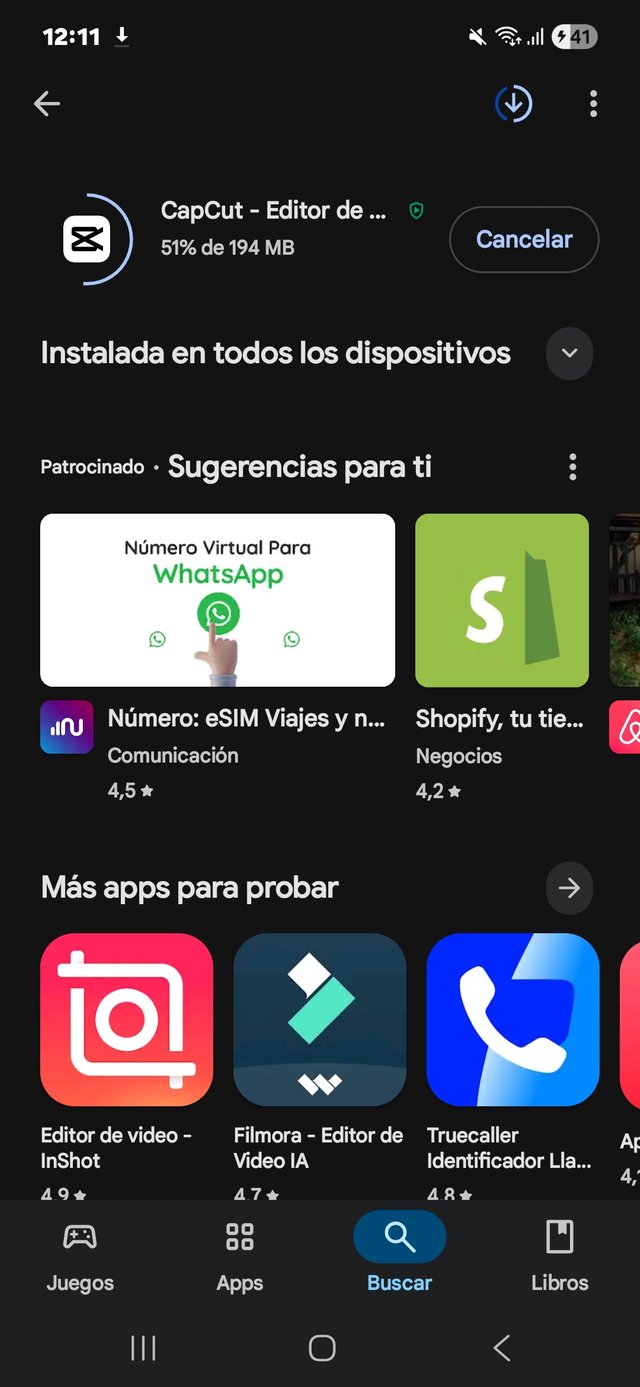
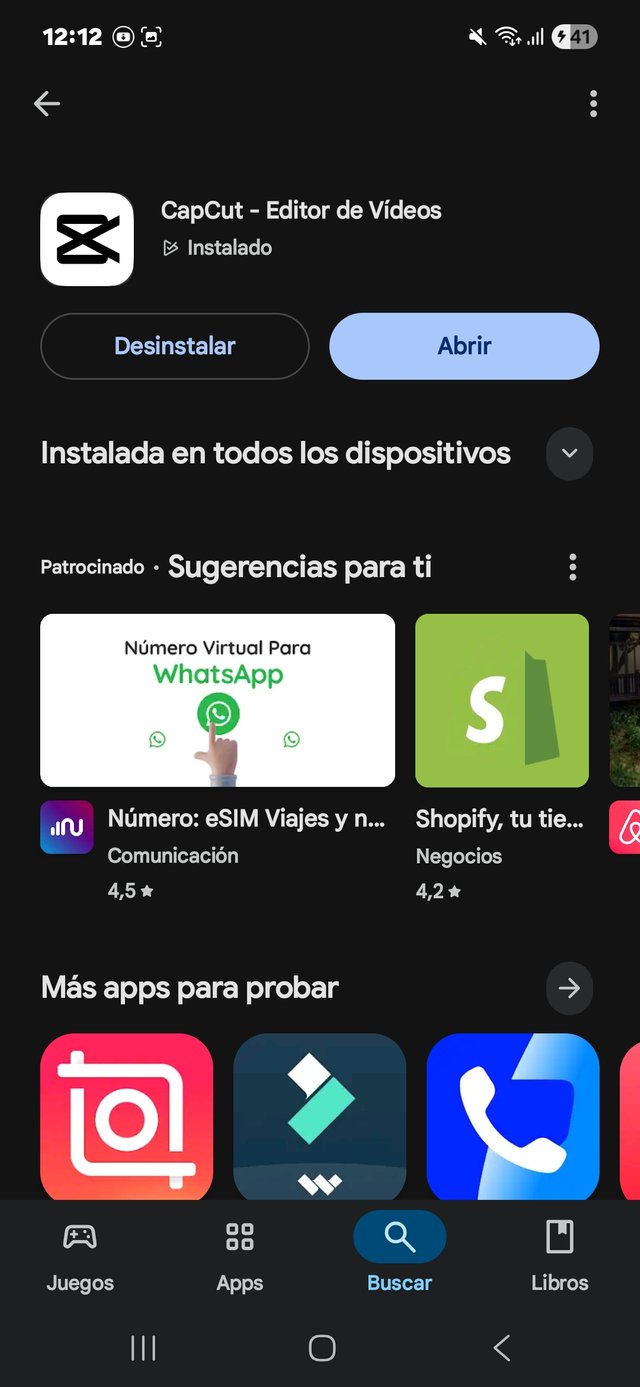
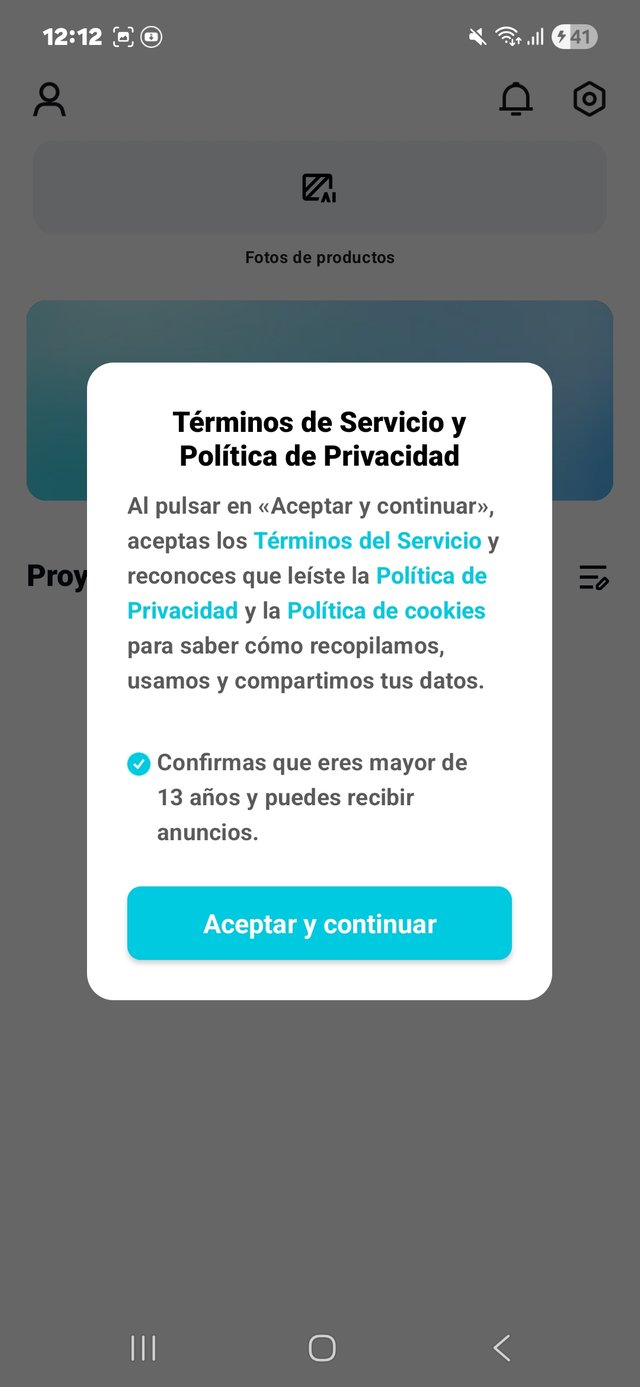
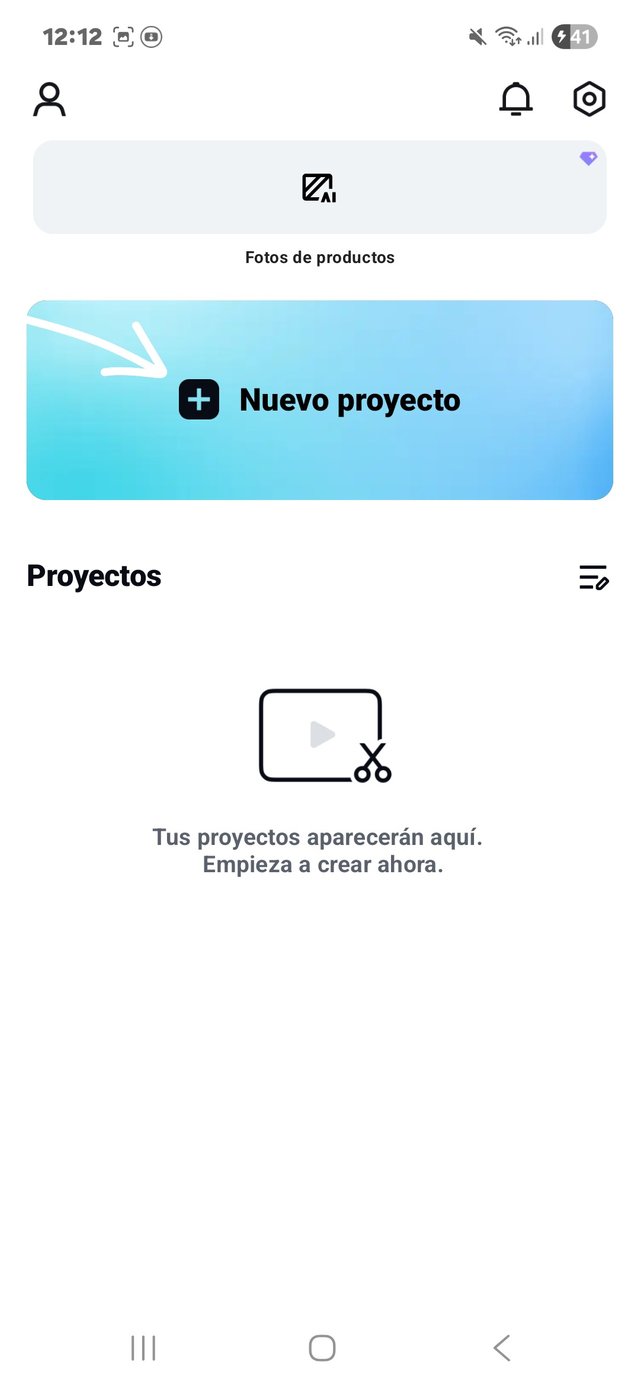
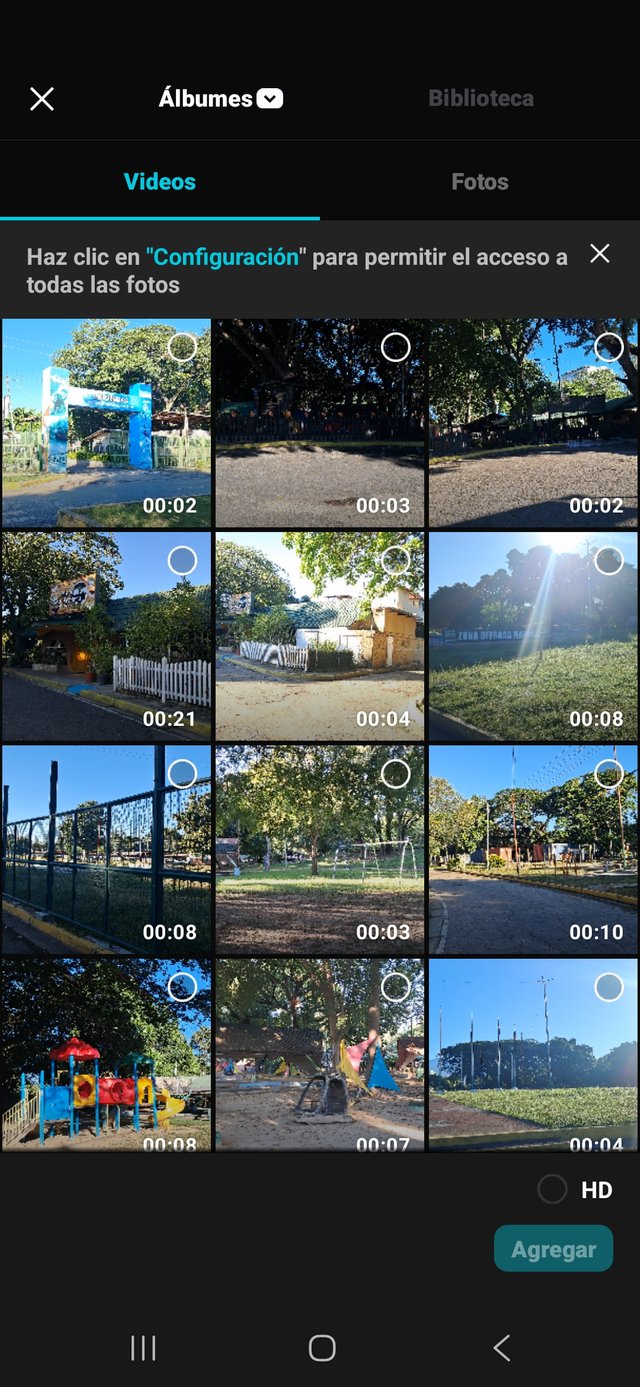
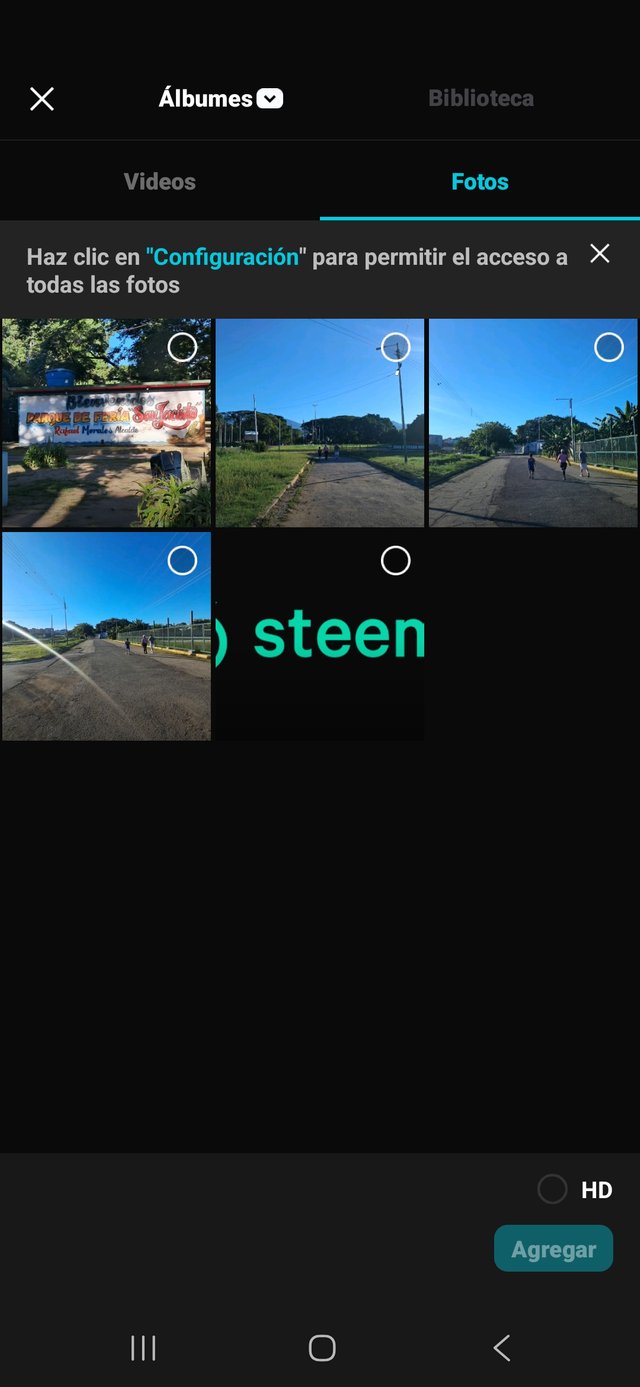
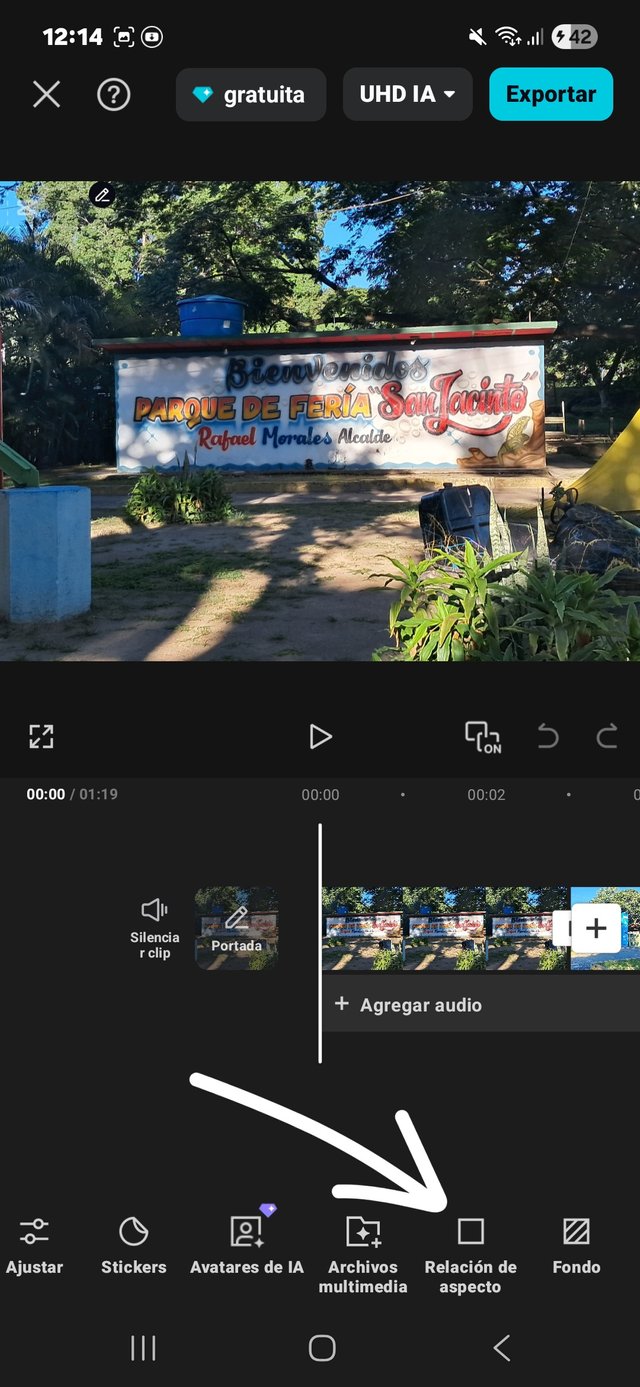
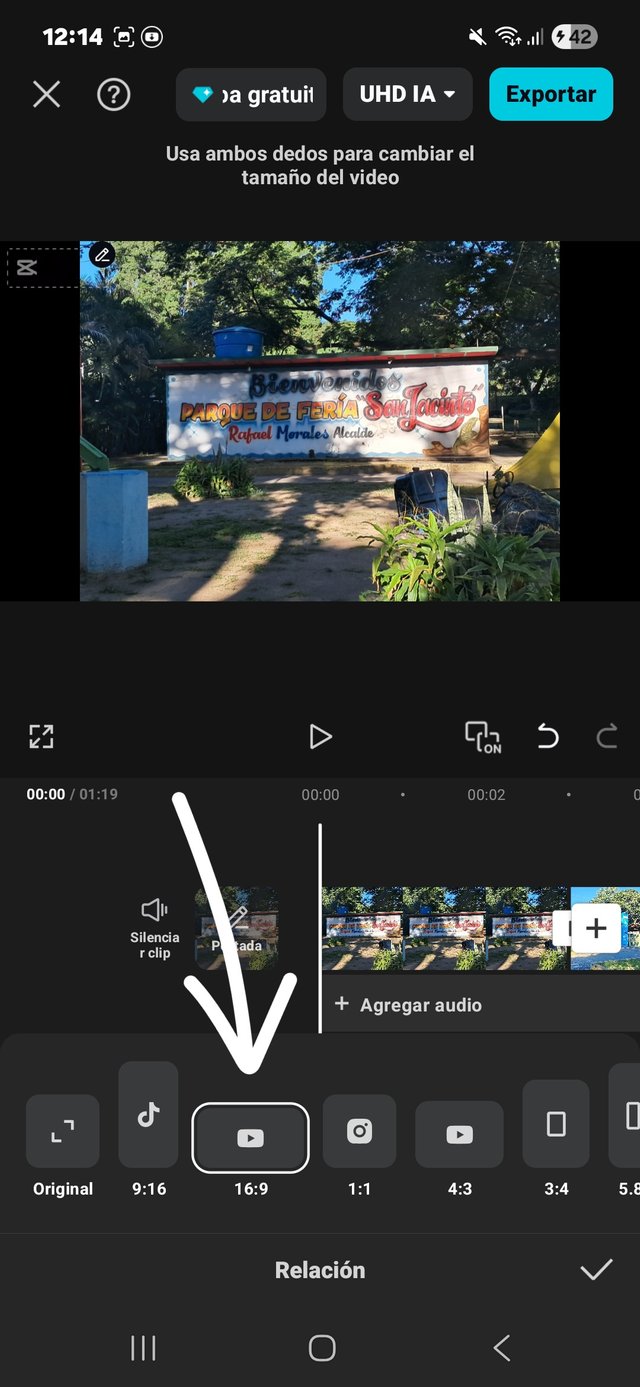
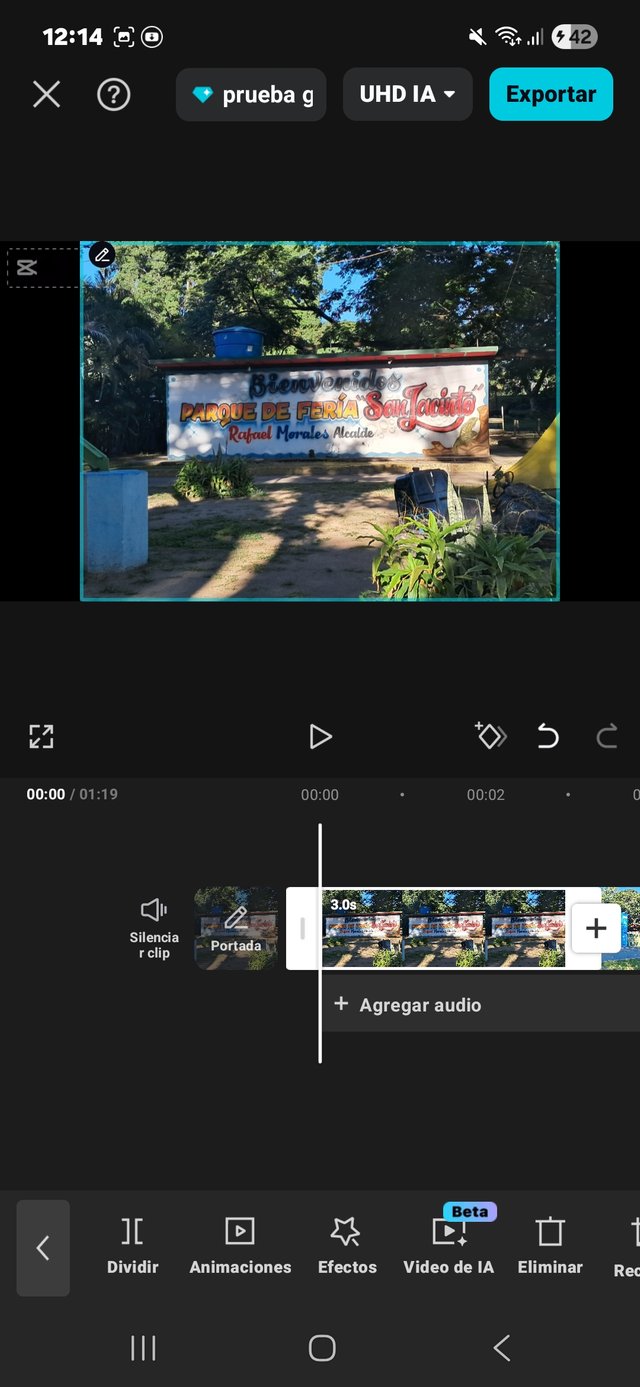
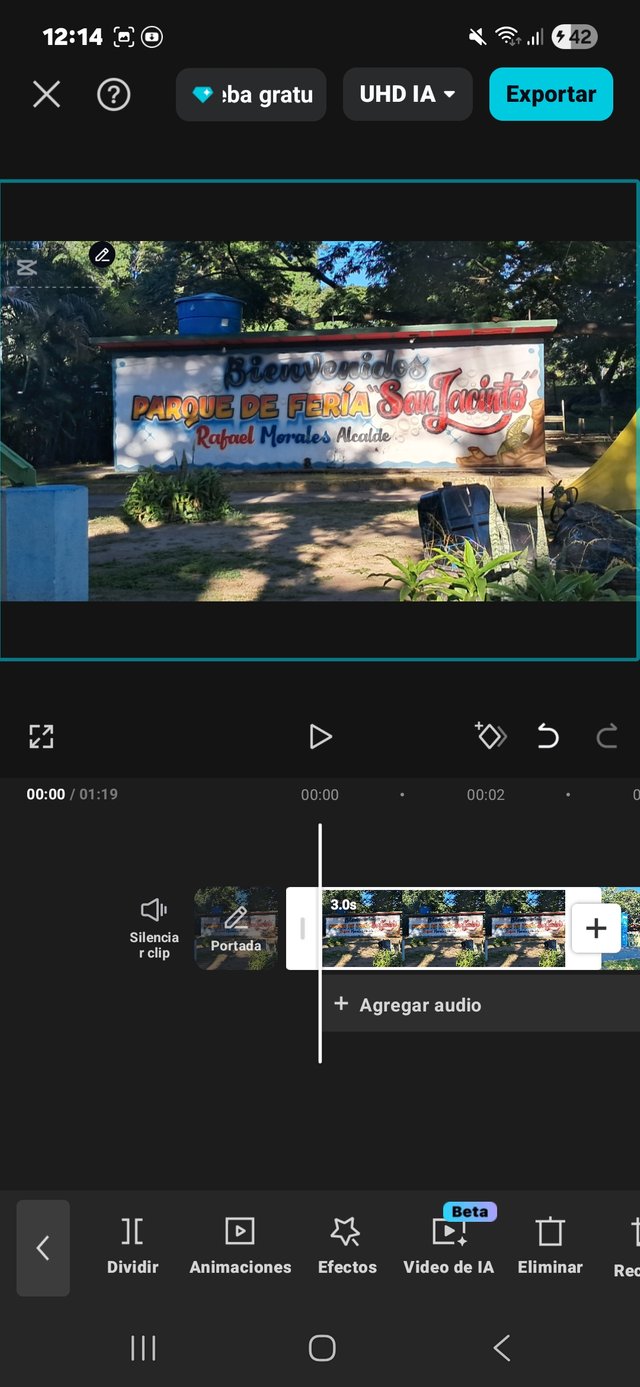
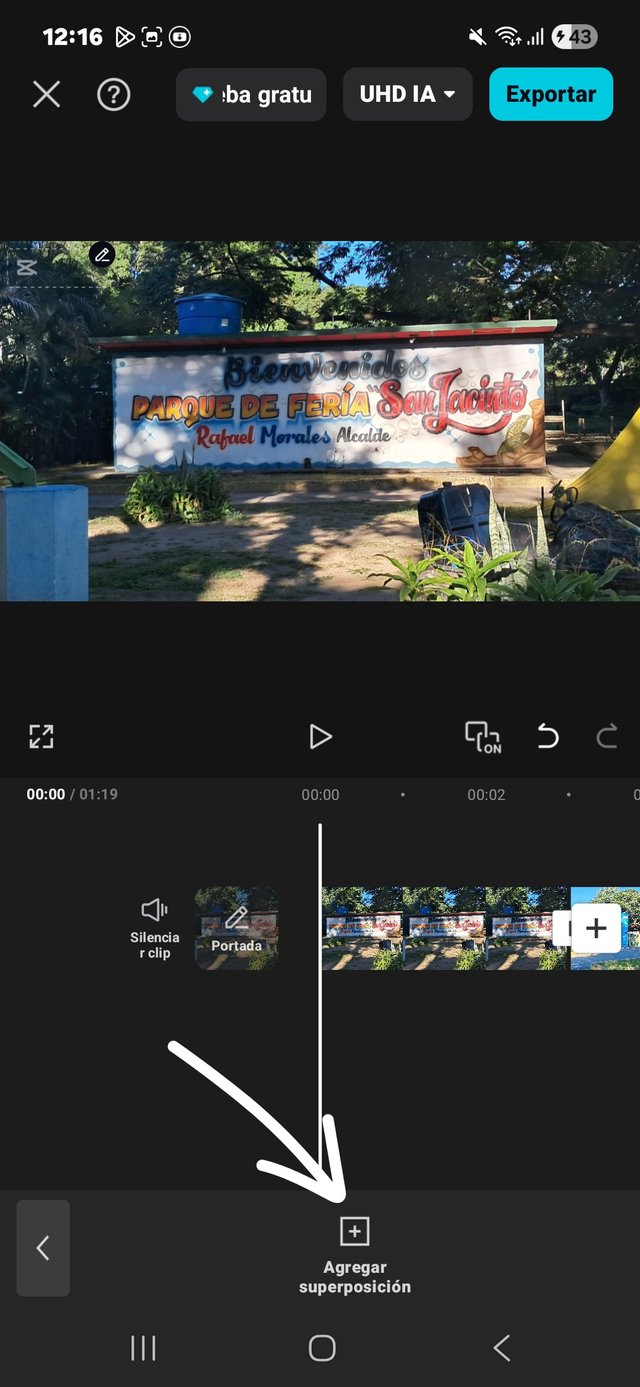
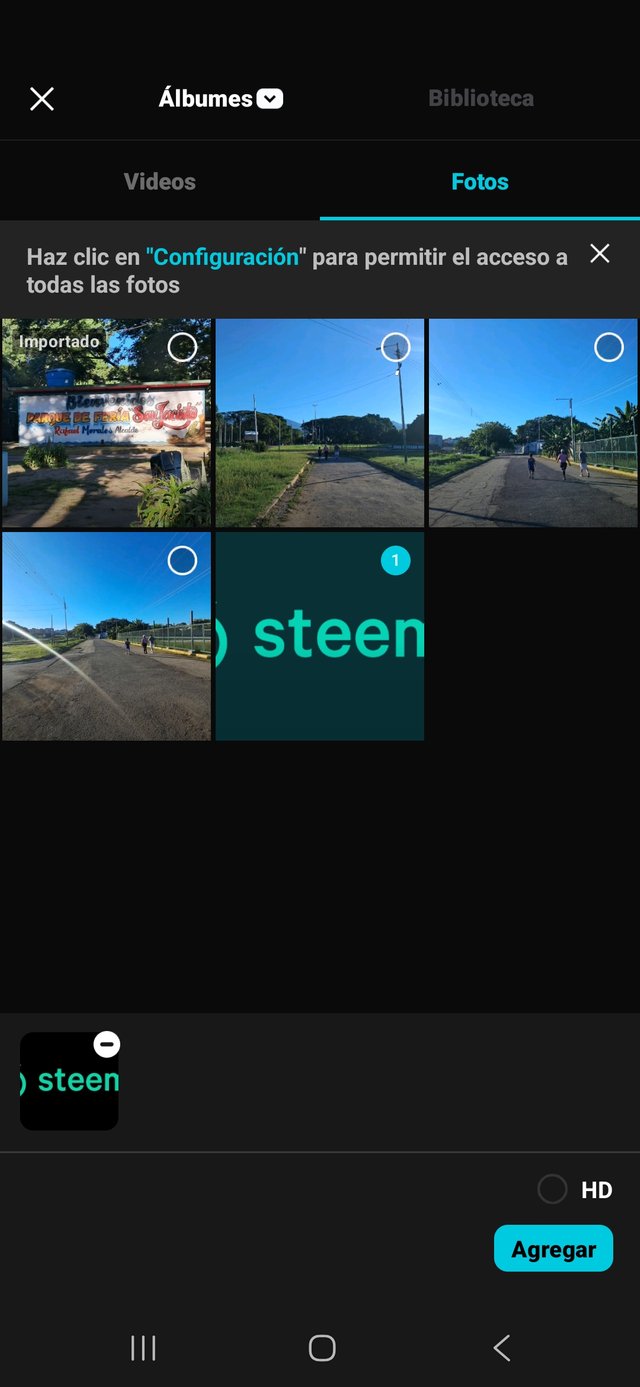
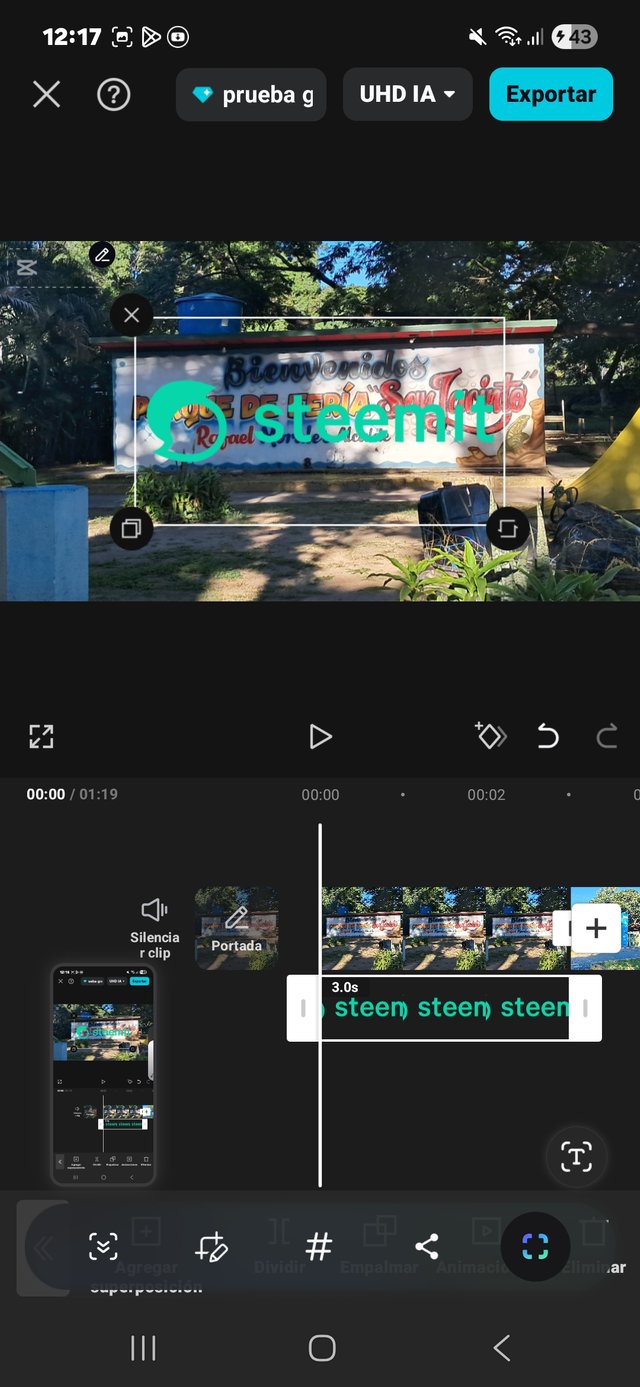
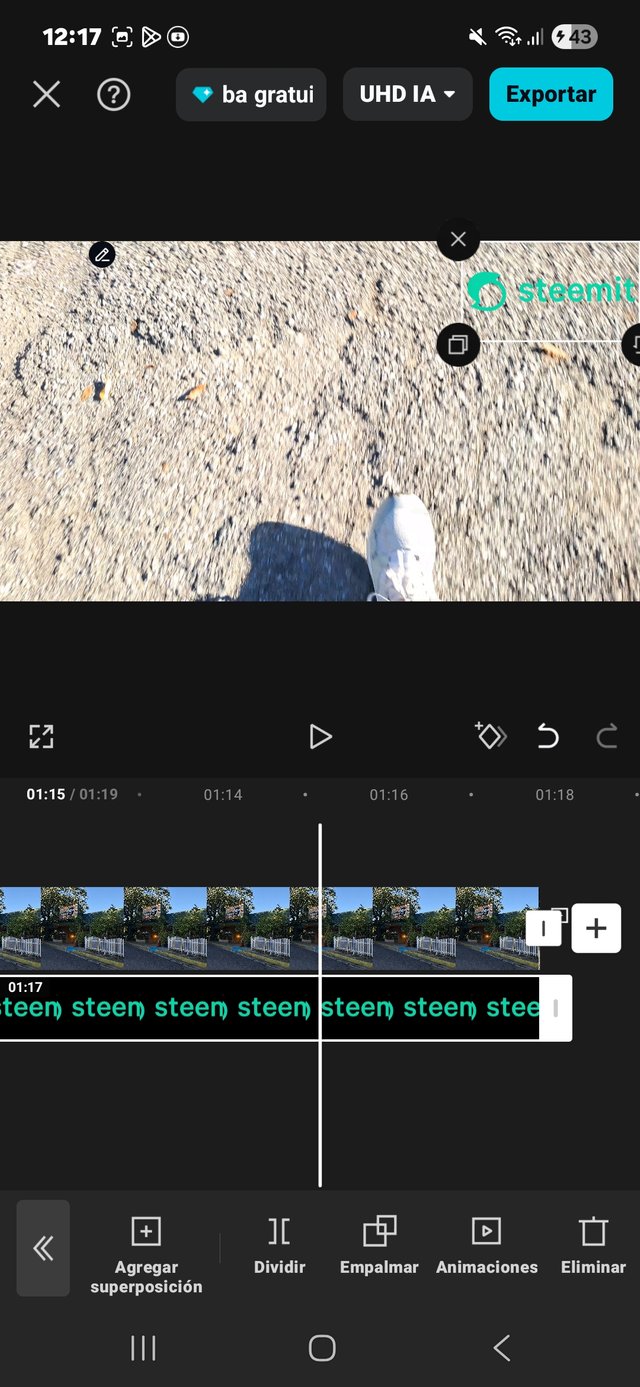
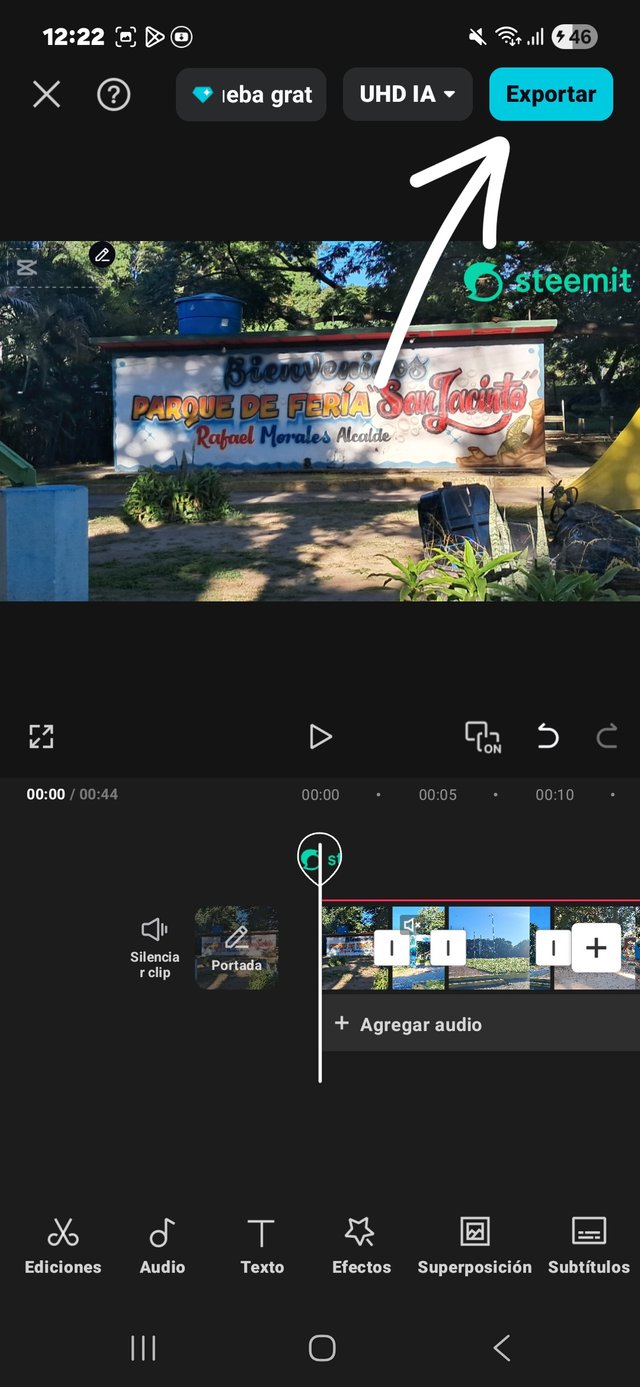
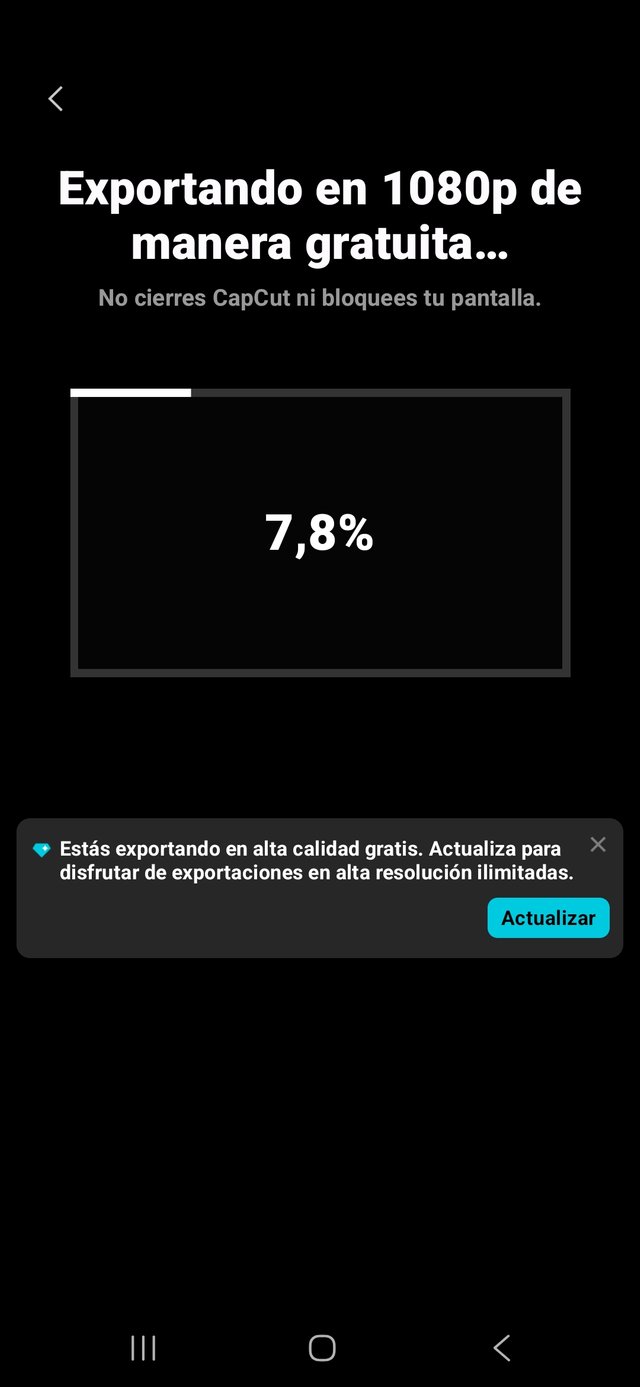
@tipu curate
Upvoted 👌 (Mana: 0/7) Get profit votes with @tipU :)
Amigo felicidades has hecho un trabajo extraordinario, tanto que me voy a animar a hacer esta tarea pues gracias a tu explicación lo veo muy fácil.
Saludos y éxitos!!
Saludos amiga, es muy sencillo de participar, la invito.
Muchísimas gracias 😁
This is an amazing entry. Although the park is lovely, I saw something in your video that might make your entry get a lesser grade. Do you wish to know?
Greetings friend, of course I have already received the grade, but I would still like to know.
The teacher has pointed it out and that was the list of images